ほとんどの作業は、今日では別のコンピュータソフトウェアによって行 それはアマチュア芸術家または専門のグラフィックデザイナーであるかどうか問題ではない。 私達は私達の異なった必要性を達成するのに異なったソフトウェアを使用します。
Chromeオペレーティングシステムを搭載したコンピュータ、タブレット、またはラップトップは、Chromebookと呼ばれています。 それは、画像編集、絵画、および描画などの創造的なものに来るとき、人々は多くの場合、Chromebookのは、高品質のアプリケーションを持っていないと思います。
これは誤解と誤解の明確なケースです。 その結果、Chrome OSは人々の間でそれほど人気を得ていません。 そして、あなたは幻滅するべきではありません。
一部のアプリはChromebookで動作しますが、Linuxアプリ、Androidアプリ、webアプリをサポートしています。 徐々に、アプリの数は増加していますが、それらの多くは品質に欠けています。 Chromebookには2つのタイプがあります。
最初のものは、マウスとトラックパッドを備えた従来のPCです。 そして、第二のものは、スタイラスが付属して比較的新しいタッチスクリーンモデルです。 両方のモデルを使用して、描画、ペイント、編集、および創造的な作業を行うことができます。
ただし、タッチスクリーンディスプレイ&スタイラスは便利で使いやすいです。 したがって、より好ましい。 Chromeの本は、Acer、HP、Asus、Dell、Samsungなどの多くの大企業によって製造されています。
そして、私たちは皆、彼らが技術と電子ガジェットの分野で有名なブランドであることを知っています。 そして、彼らはChromebookを作っている彼らは間違いを犯していないことを意味します。 Asus Chromebook Flip C432とHP Chromebook14x360は、いくつかの一般的なモデルです。
それとは別に、Pixelbook GoとPixelbookはGoogle自身で見てきました。 それはすべて私たちが使用するアプリについてです。 アプリの海の中で最高のアプリを選択することは困難です。 だからこそ、私たちはあなたがChromebookのための最高の描画アプリを選択するのを助けるためにここにいます。
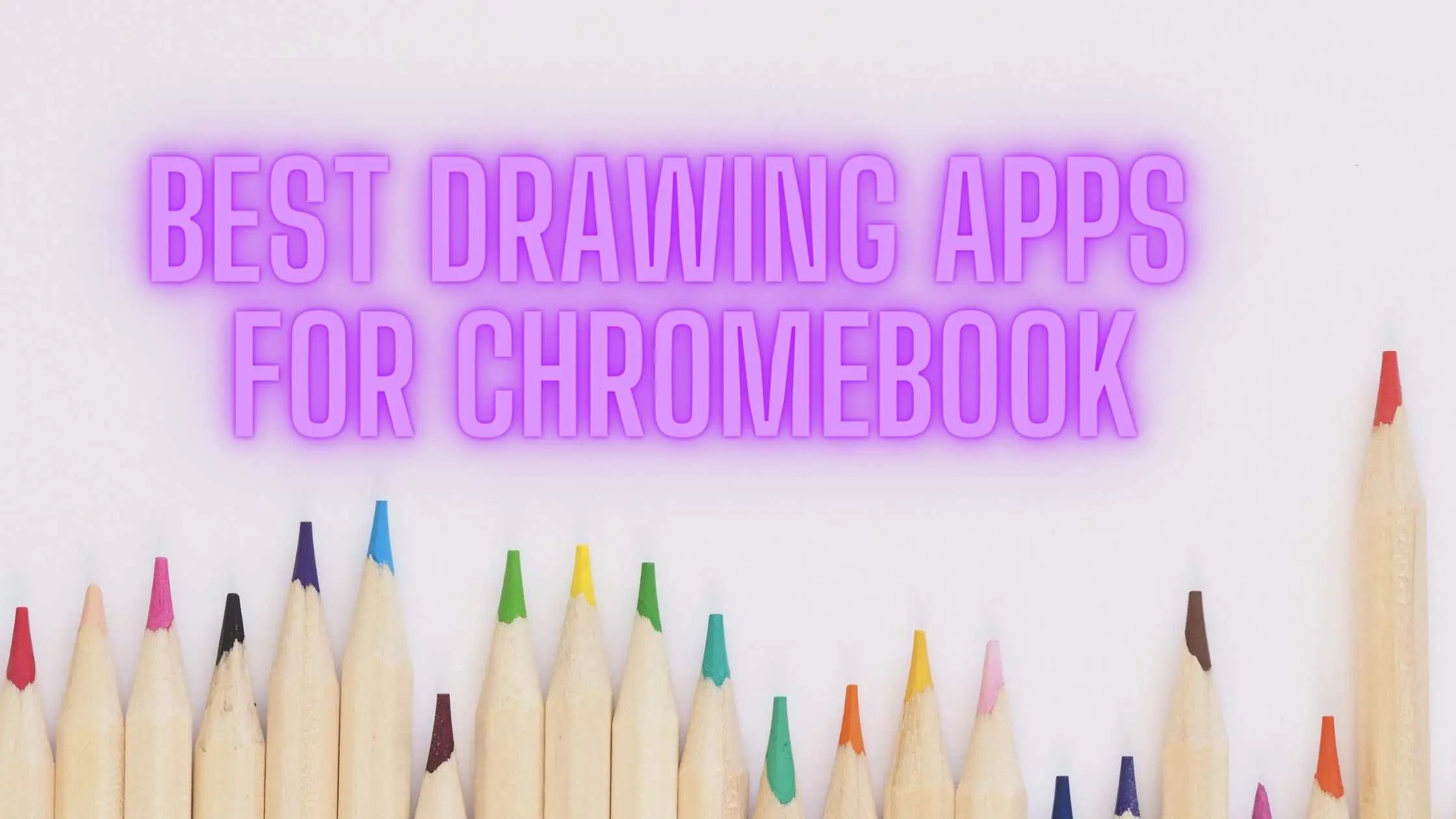
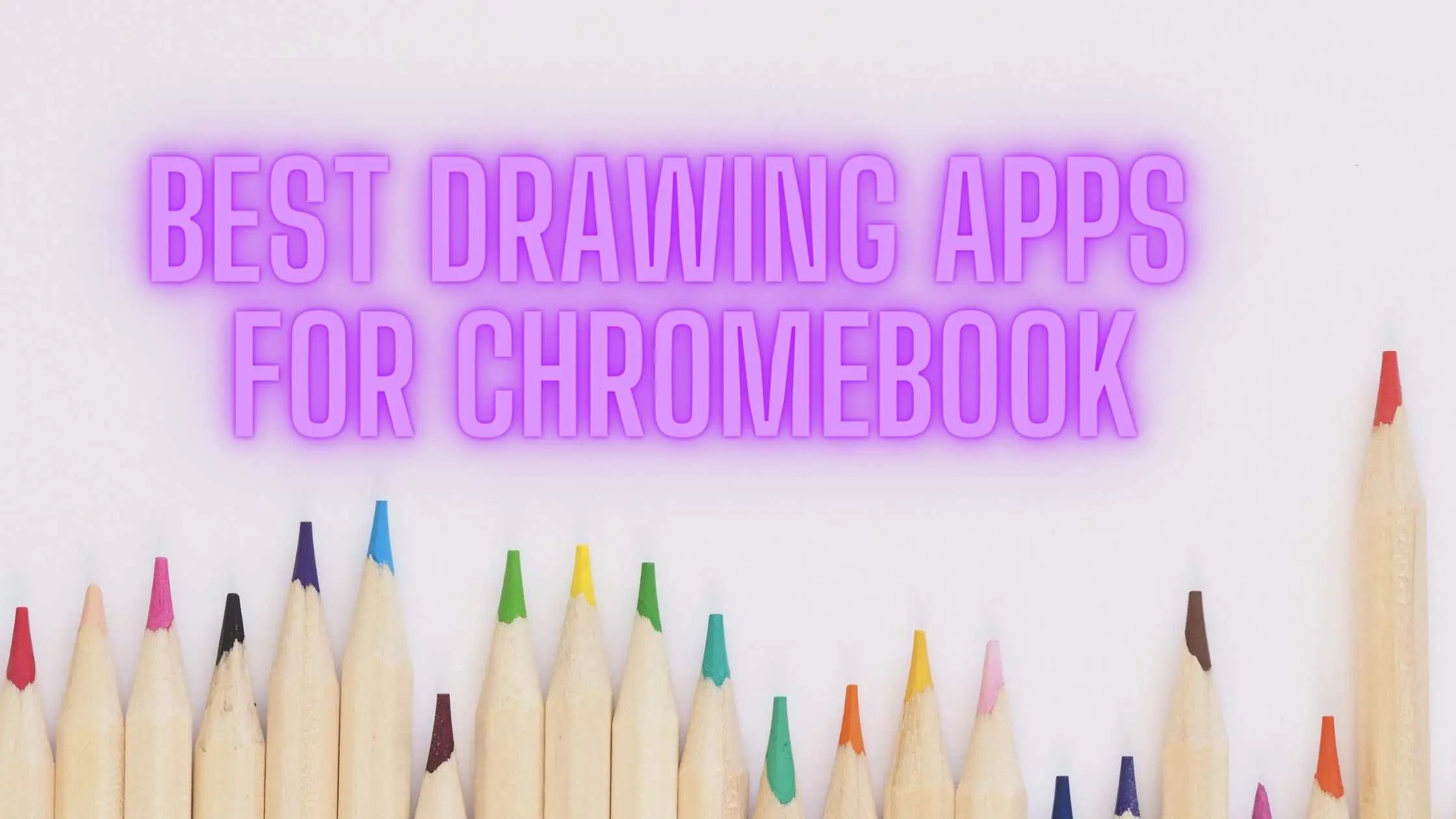
これらの描画アプリは、あなたの機能やツールの広大な範囲ですべてのコントロールを提供します。 彼らは、前述のデバイスのいずれかで完璧に動作します。 私たちは自分で試した後、アプリを選択しました。
Chromebookでの作業中に最小限の遅延を提供します。 そして、もう一つの最高の機能は、彼らがオフラインサポートを持っているです。
Chromebookであなたの創造性を示すことができるいくつかのアプリについて説明しましょう。 これは、Chromeブラウザだけでなく、Google Playストアを使用しての機能を備えています。
Chromebookのための最高の描画アプリ:私たちのピック♥
Sumo Paint
私たちは皆、オンライン画像エディタとしてSumo Paint(ダウンロードはこちら)を知っていますが、 任意のmakeshiftsを行うことなく、ユーザーは簡単に脇だけの写真編集ツールであることから、絵のツールとして、このアプリを使用することができます。
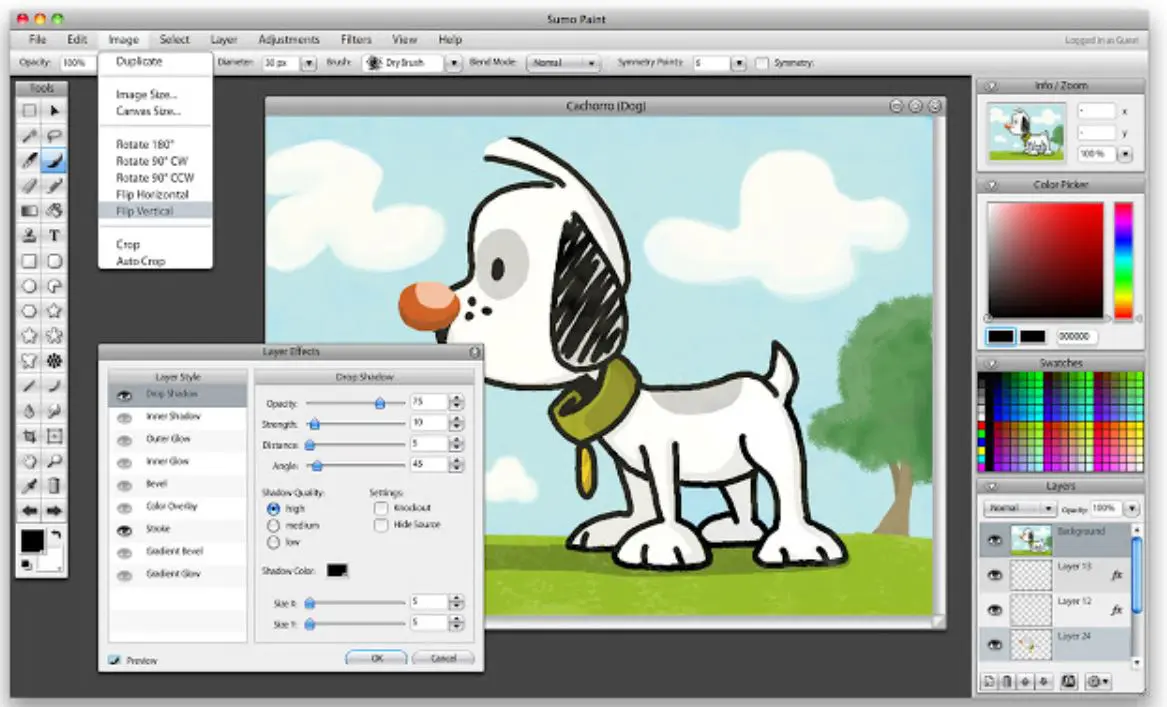
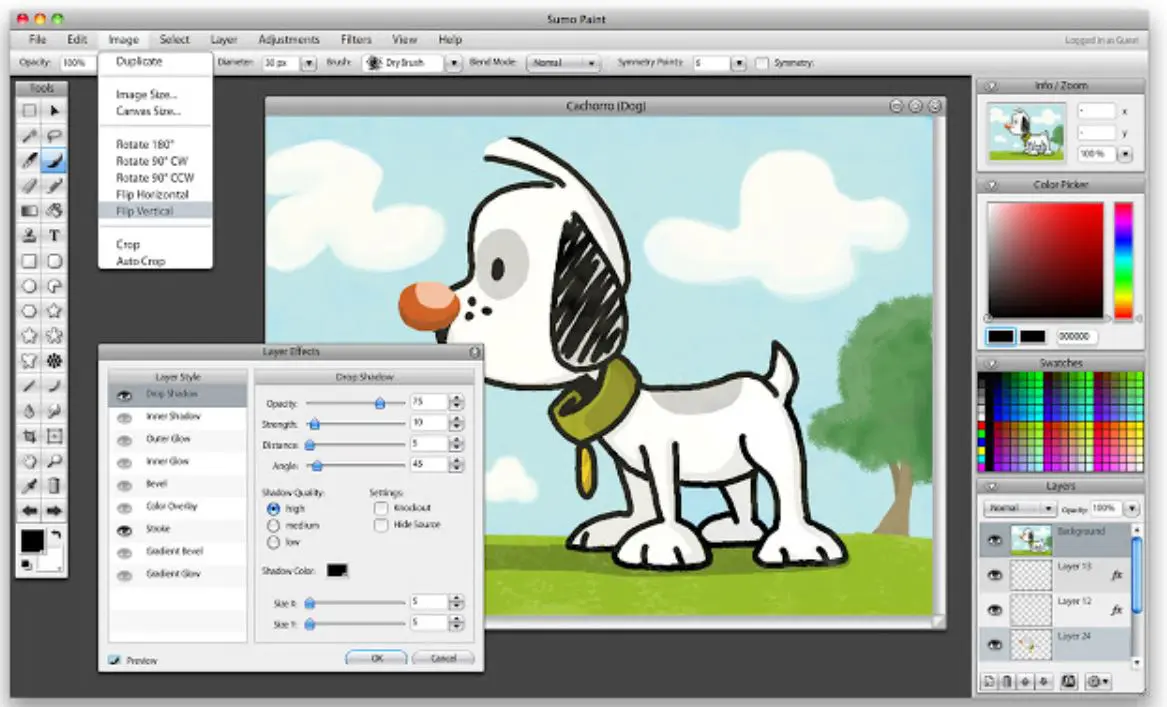
アプリケーションは、そのユーザーにそのすべてを提供します。 あなたは、人が彼/彼女の創造的なスキルを利用して、プロの芸術を作成するために必要なすべてを得るだろう。 あなたはあなたの絵のキャンバスを作成するために300以上のブラシを取得します。
初心者の方は、基本的なペイントと編集ツールから始めることができます。 それでも、あなたがプロであれば、自動向き、アニメーションブラシ、360度の回転、重力などを探索することができます。
あなたは、アプリケーションがあなたの描画ペンに適用される圧力の量によってあなたの絵の調整を制御できることを知って驚かれることでしょう。 Photoshopの経験があれば、不思議をすることができます。
私たちは異なるレイヤーで作業することについて話しています。 はい、あなたはそれを正しく聞いた。 あなたはillustratorの使用に慣れている場合は、これはあなたが必要とするアプリです。
画像操作にも使用できます。 さらに、グラデーション、塗りつぶし、クローン、ラインツール、汚れなどのオプションを試すことができます。 あなたが時折エディタやプロのグラフィックスデザイナーであれば、このアプリはあなたのための優れたツールです。
このアプリのいくつかの主な機能は、次のように説明されています:-
- 3D回転、アニメーションブラシ、自動向き設備
- グラフィックデザイナーや写真編集初心者が使用することができます
- 利用可能な300以上のブラシ
- クローン、塗りつぶし、汚れ、グラデーションなどの施設
- あなたの作成を完全に制御
スケッチパッド
chromebookのための描画アプリのリスト内の第二の項目(ここでダウンロード)は異常です。 これは、他のPWAアプリのような同様のアプリですが、USPは、あなたがこのアプリを実行するためにplayストアを必要としないです。 Playストアのサポートを持っていない人はほとんどいないので、それは彼らのための優れたツールです。
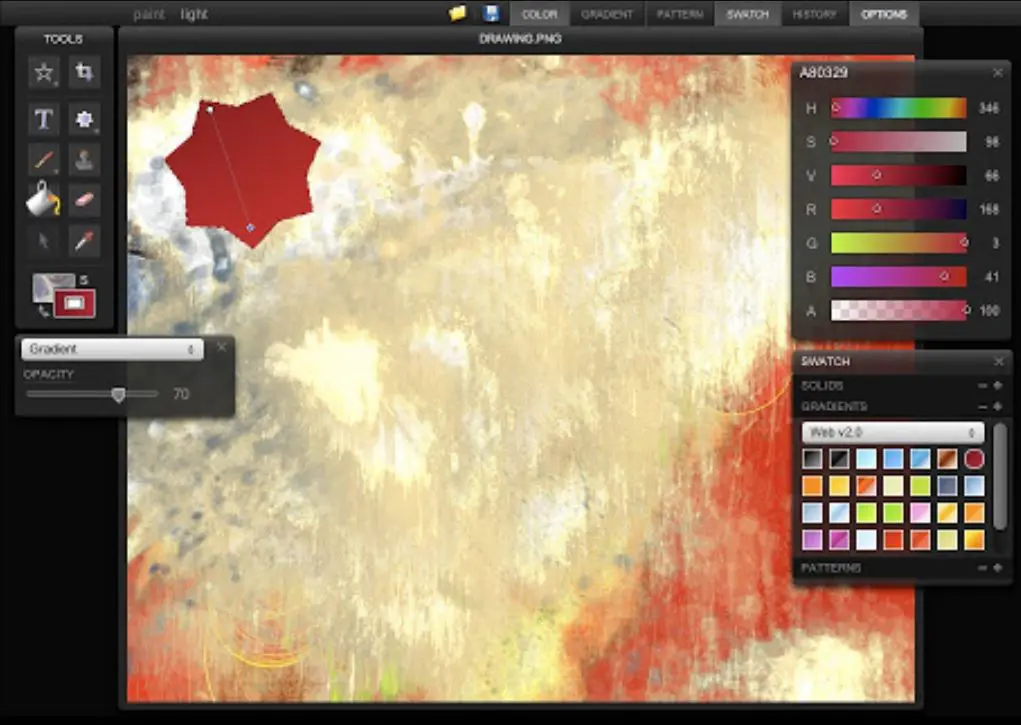
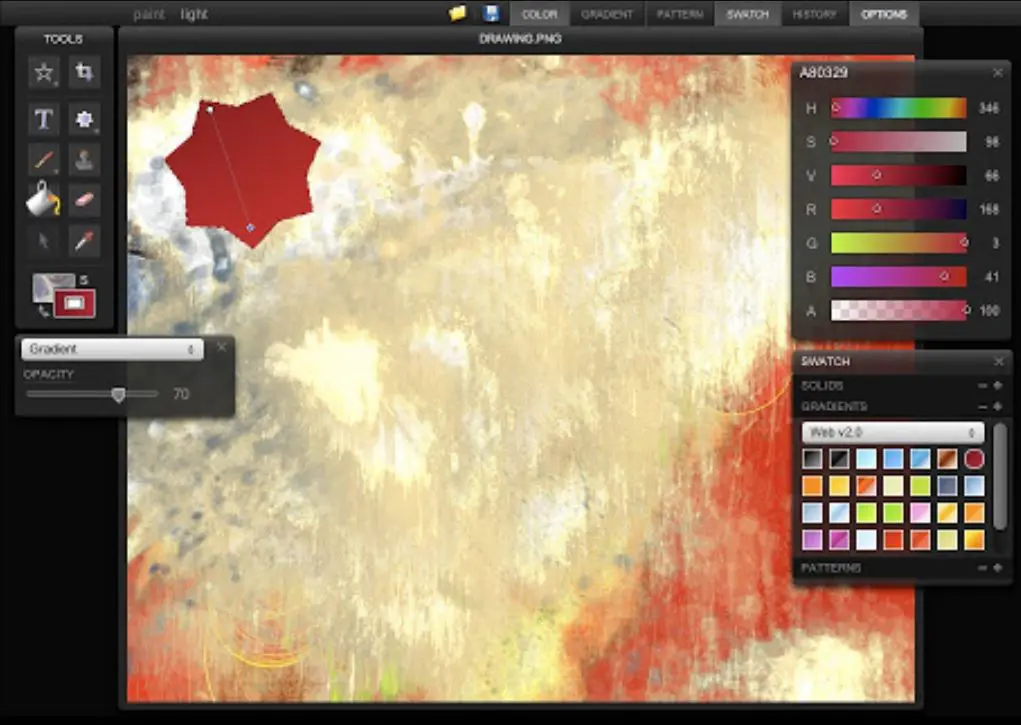
のための最高の描画アプリのうち、それはその簡単なUIですべての描画ニーズを満たすことができます。 あなたは、異なるブラシ、カラーモード、テクスチャスタンプ、プレゼントのような機能を取得します。
しかし、シャドウイング効果、パス作成、レイヤーワイズ編集、カラーピッカー、ペンツールを介して選択、図形のプリセットはありません。 PWAアプリを直接インストールできます。
また、オフライン機能も備えており、データを使用せずに設定を変更することなくすべての機能を使用できます。 Sketch Padは、html5に基づいて画像とベクトルの両方で動作することができます。
あなたは、様々なスタンプやフォントとブラシの茄多を取得します。 スケッチパッドは5000以上のクリップアートを持っています。 あなたは、画像をインポートし、あまりにもその上に描画を開始することができます。
また、メモを追加したり、読み込んだ画像にペイントしたり、テキストをオーバーレイしたりすることもできます。 あなたの探求は、Chromebookのための最高の描画アプリを見つけることである場合は、Sketchpadのために行くことができます。
アプリの顕著な特徴は次のとおりです:-
- 多くの切手が用意されています。
- 5000以上のクリップアート。
- オンラインプラットフォームを備えたオフライン機能。
- クリップアート仕様の複数のブラシ
- 画像とベクトル編集オプション
無限の画家
あなたは洗練された画家であれば、無限の画家(ここでダウンロー この描画アプリは、低レイテンシを持っており、そのキャンバスの調整は、その自由なパンオプションのために非常に効率的です。
あなたは中級レベルの画家であれば、それが提供するツールの品種で何かを見逃すことはありません。 それはあなたに160以上の種類の自然なブラシをもたらします。 さらに、新しいブラシを作成することもできます。
高度なレイヤーのサポート、円、長方形、楕円、分度器、およびラインのような幾何学的ツールは、初心者のための簡単なオプションにします。 あなたが確信していない場合は、アプリケーションは、liquify、グラデーション塗りつぶし、変換、パターン塗りつぶし、および多くのような機能をサポー
PNG、JPG、PSD、ZIPなどのさまざまなファイル形式をサポートしています。 PSDの助けを借りて、photoshopとinfinite painterで同時に作業することができます。
そのためには、Chromebookがandroidアプリをサポートしている必要があります。 それはあなたがアプリケーションが完全に無料ではないことを知らせるために私たちの責任です。 あなたはそのプレミアム機能を使用したい場合は、いくつかのドルを投資する必要があります。 このアプリは、スケッチ、ペイント、またはChromebook上で描画するためのワンストップソリューションです。
無限ペインタの主な機能は次のとおりです:-
- フリーミアムモデル
- JPG、PSD、PNG、ZIPファイル
- 160以上のブラシ
- グラデーションとパターン塗りつぶしオプション
- 幾何学的ツール、高度なレイヤーのサポート
Artflow
chromebookのためのアプリを描く、それはunarguably利用可能な最高の描画ツールの一つです。 あなたがandroidユーザーの場合、Artflow(ここでダウンロード)はあなたのための最高のスケッチと絵画アプリになることができます。
ArtFlowやグラデーション塗りつぶしや汚れなどのツールで百以上のブラシを楽しむことができます。 あなたはまた、あなたのブラシを作成することができることを知って驚かれることでしょう。
明るさ、カラーカーブ、彩度の調整には、異なるフィルタを適用し、マスクを選択することができます。 このツールは、他のアプリのような刺激性のある広告であなたをそらすことはありません。 誰もがキャンバスのための広い領域を好むが、いくつかのアプリが提供します。
Artflowでは、chrome dockを含めることで大画面になります。 これは、すべてのコントロールが右上隅に位置するドットに隠されているように動作します。 あなたが何かを必要とする場合は、これをクリックしてすべての機能を使用することができます。
描画を開始すると、コントロールは自動的に非表示になります。 このアプリのもう一つの不思議は、一つは6144×6144までのキャンバスと解像度の50層を作成することができるということです。
ArtflowはPNG、JPG、PSDなどの形式をサポートしています。 今、私たちはいくつかの高度な機能を議論してみましょう。 レイヤークリッピングマスク、手のひら拒絶、および筆圧サポートは、いくつかの注目すべき言及である。
プレイストアで入手可能です。 しかし、ここでも、追加機能を楽しむためにアプリ内購入を行う必要があります。 無料のツールを使用すると、形状、不透明、カラーピッカー、およびブラシのような基本的な機能を取得します。
議論する必要があるもう一つの重要なことは、レイテンシがほぼゼロであることです。 上記のすべての点に照らして、我々は、このアプリは、デジタルペイントの初心者のための優れた描画とスケッチアプリであると結論付けることがで
機能が好きなら、ダウンロードできます。 しかし、その前に、我々はArtflowについていくつかのポイントを強調する必要があります
- あまり気晴らし
- それは簡単にダウンロードして使用することができます
- 100+ブラシやカラーピッカーや不透明度スライダーのような他のツール。
- PNG、JPG、PSDなどのファイル形式に対応しています。
- 初心者のための完璧なツール
Sketchbook by Autodesk
このデジタル描画プラットフォームの名前は、その人気のために最大数に知られている必要があります。 あなたがプロや初心者であれば、それは問題ではありません。
誰にでもお勧めできます。 そのandroidのサポート可能な品質のために、ソフトウェアは今のChromebookで利用可能です。 あなたは積極的にスタイラスを使用することができます。 やし拒絶は個人の便利のために可能にすることができる。 スケッチブック(ダウンロードはこちら)のパフォーマンスは素晴らしいです。
それはあなたに大きなキャンバスを与えるフルスクリーンモードを持っています。 それとは別に、それはあなたに複数のレイヤーとツールを提供します。 カバーする必要があるもう一つの重要な機能は、ゼロレイテンシです。 これが美しい創造において重要な役割を果たすことを反復することが不可欠です。
HP、DELLなどのデバイスでクラッシュやフリーズの問題がなく、完全にうまく動作します。 AutodeskによるSketchbookは、描画ツールとしての導入を必要とせず、間違いなく、皆のための最高のスケッチアプリです。
ChromebookにSketchbookをインストールするために、誤った指示や技術的なハックに従わないでください。 先に述べたように、Androidアプリをサポートしているため、完全なオフラインサポートが提供されます。
このアプリの顕著な特徴は次のとおりです:-
- オフラインサポート
- 初心者や専門家のための両方
- 簡単なインストール
- フルスクリーンモード
- 異なるツール
Adobe Illustrator Draw/Adobe Photoshop Sketch
私たちは、pdfオープナーやPDFス しかし、Adobe Illustrator(ダウンロードはこちら)は、最初はmacOSとwindowsで利用可能だった堅牢な塗装ソフトウェアです。 しかし、今、あなたは同様にChromebookでそれを取得します。
あなたは簡単にplayストアでこのアプリを取得することができます。 これは、通常のキーボードコントロール、マウス、およびタッチパッドとフルスクリーンモードで動作します。 コンピュータや図面についての基本的なアイデアを持っている人は、このアプリを使用す それはおそらくChromebookのための最高の描画アプリです。
あなたはベクトル描画までしている場合は、このアプリはあなたのためです。 大きなキャンバスに描画しようとすると、レイヤー、ブラシ、ツールなどの機能が表示されます。
あなたがジレンマに陥っていて、どちらがあなたのためであるかを決めることができない場合は、まずAdobe Illustrator Drawを使用することをお勧めします。 ご存知のように、それはベクトル描画アプリケーションです; 無料の手は歓迎されています。 それはあなたが描く方法はあなた次第です。
キャンバスの上に自由な手を使って、その中にある機能を使ってください。 また、ラスター描画やビットマップを処理する必要がある場合にのみ、Adobe Photoshop Sketchを試すことができます。 徐々に、あなたはあなたのニーズに応じてどのアプリを使用する場所を知るようになります。
どちらのアプリもChromebookでうまく動作する可能性があります。 それらは回転目的に使用することができる傾きモードを支える。 あなたは、アプリで任意の待ち時間を感じることはありません。
両方のアプリは異なる目的を果たし、すでに多くの満足しているユーザーによって使用され、評価されています。 私たちは、このアプリをお勧めすることを躊躇しません。
このアプリのいくつかの主要な機能は次のとおりです:-
- ゼロレイテンシー
- 異なる目的を果たしています
- 簡単にChromebookで機能
- WindowsとMicrosoftの両方でサポート可能
- レイヤーやブラシなどの簡単な機能
概念
“概念”に言及せずにChromebook用の描画アプリを議論するのは不公平です。「(ダウンロードはこちら)この描画アプリは、AiPadOS、Android、iOSアプリで利用できます。 また、あなたのChromebookでそれを得ることができます。 プレイストアを通じて。
無限のキャンバスは、デザイン、スケッチ、イラストを作成するのに十分なスペースを提供します。 ここでのレイテンシはゼロに近いです。 それとは別に、Conceptsは圧力モードとチルトをサポートしているため、高精度で複雑な詳細で美しいスケッチを作成するのに役立ちます。
それはあなたのような鉛筆、ペン、自然なブラシなどの異なる描画ツールを提供します。 また、紙をプリセットし、お好みの背景を選択し、異なるテクスチャを使用することができます。 スタイラスはまた、古典的な傑作の背後にある役割を果たしています。
ベロシティ機能を使用すると、簡単なスケッチと柔軟な描画ができます。 Chromebookで最高の描画アプリではないかもしれませんが、あなたの想像を超えています。
それは描画に焦点を当て、楽にそれを行います。 それは、モデル、家の計画、芸術の基本的な構造を描くことについてより具体的です。 あなたはインポート画像、通常の調整、および編集のような基本的な機能を使用するには、pro版のために支払う必要があるので、しかし、それは簡単にア
あなたが支払う必要があるのは、生涯のアクセシビリティのためのAll9.99です。 しかし、まだ、あなたはすべての機能を得ることはありません。 すべての仕様を楽しむには、月額$4.99を支払う必要があります。
あなたは、プリセット、画像の簡単なインポートとエクスポート、ブラシの範囲、顧客サポート、将来のアップデート、コミュニティとの相互作用などのオプショ あなたが絵を描くためのあなたの情熱のために少量を支払う準備ができているなら、それはあなたのリストにあるべきです。
概念に関するいくつかの重要なポイントについて議論する:-
- iOS、Android、playストアで利用可能
- ゼロレイテンシーは、あなたが主要な機能のために支払わなければならないより多くの電力を意味します
- 無料版では非常に少ない機能
- 複数のテクスチャ、背景、およびプリセットオプション
Krita
Linuxは、主に作業の専門家によって使用され、描画オプションのために、通常は考慮されていません。 ほとんどの人はWindowsを便利に見つけます。 しかし、KritaはMac、Linux、およびWindowsのすべてのユーザーのためのオープンソースです。
今、それは同様にplayストアを介してChromebookで利用可能です。 Krita(ダウンロードはこちら)は、他の描画アプリのようなすべてのプロの機能を提供する完璧なスケッチと絵画アプリです。 絶対に無料でフィルタ、チャンネル、プリセットブラシ、および複数の層から開始します。
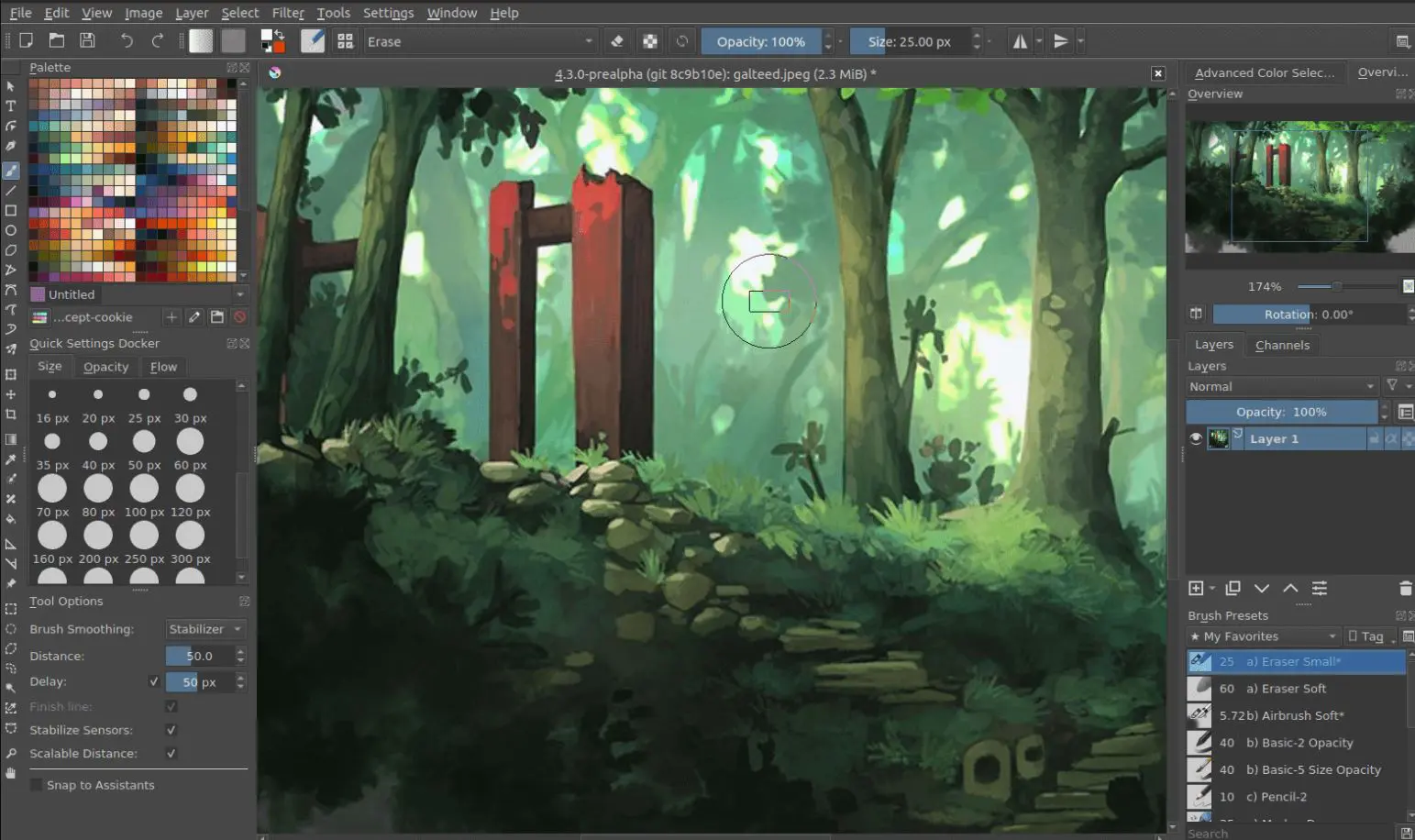
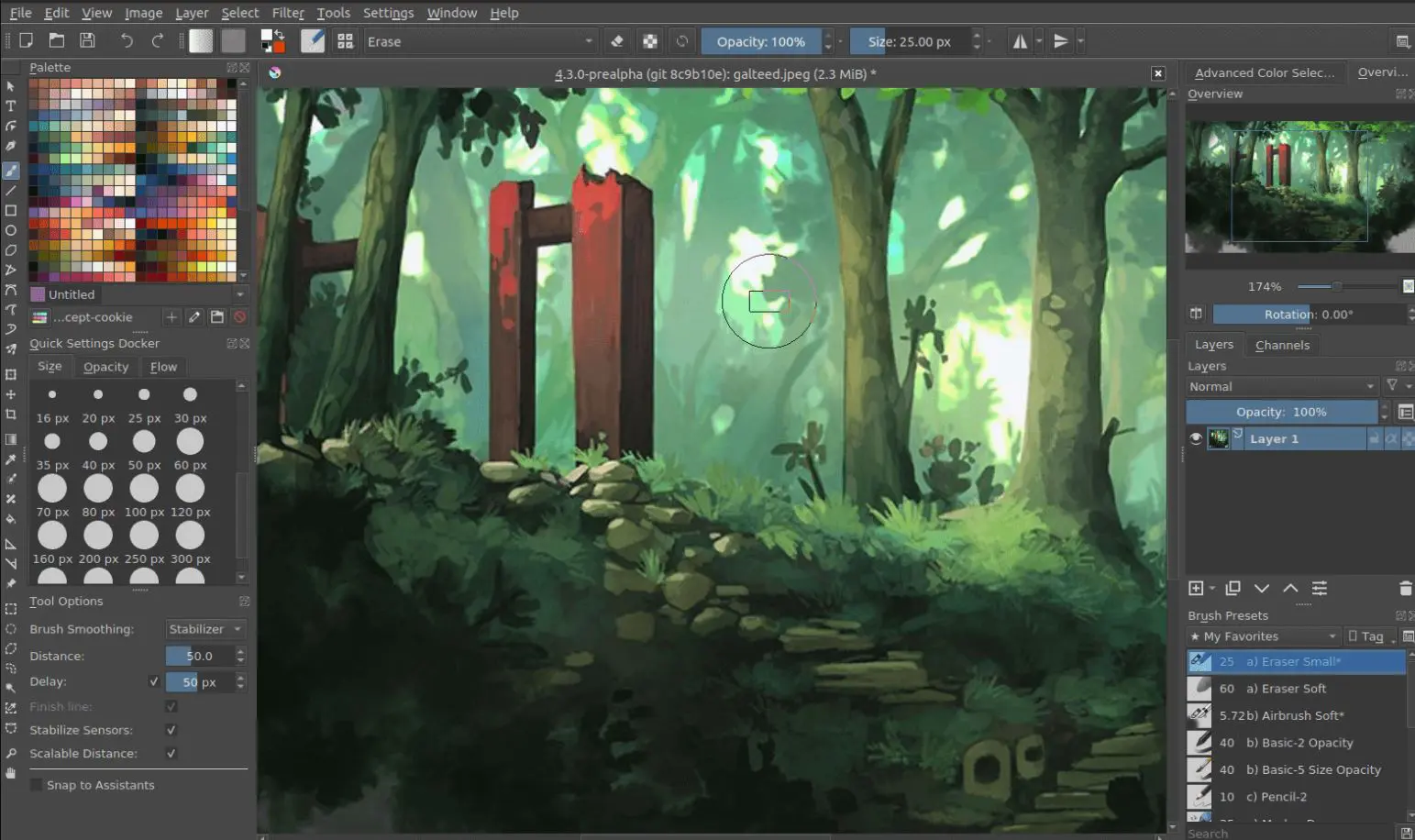
小さな注意は、そのユーザーインターフェイスが少し複雑であることです。 他のバージョンのKritaはChromebookのKritaよりも優れています。 それは、このバージョンへの後半のエントリのために今ベータ段階にあるので、それはです。
しかし、将来的には、より良い経験を期待することができます。 ソフトウェアを使用すると、快適に複雑なイラストやコンセプチュアルアートを作成することができます。 無料ですが、Linux上でChromebookをセットアップするためには、いくらかのお金を投資する必要があります。
Linuxコミュニティの間でデジタル絵画のために非常に人気があります。 これは、任意の頭痛なしで完璧にうまく動作するChromebookのための描画アプリのリスト内の値であるプロの描画ツールです。
主な機能のリストは次のとおりです:-
- Linux用アプリ
- フリーでオープンソース
- プリセットブラシ、フィルター、レイヤーオプション
- 個人用&プロ用
- Chromebookで比較的新しい
コマンドをインストー:-
sudo suflatpak install flathub org.kde.krita
Inkscape
Inkspaceは、Linuxユーザーのための別の効率的なアプリです。 Smart navigate、flyout、anchorのような機能を備えているので、それは有益です。 レイヤー、テキストツール、カラープロファイルなどのツールを使用して、ロゴやその他の複雑な絵画を簡単にデザインできます。
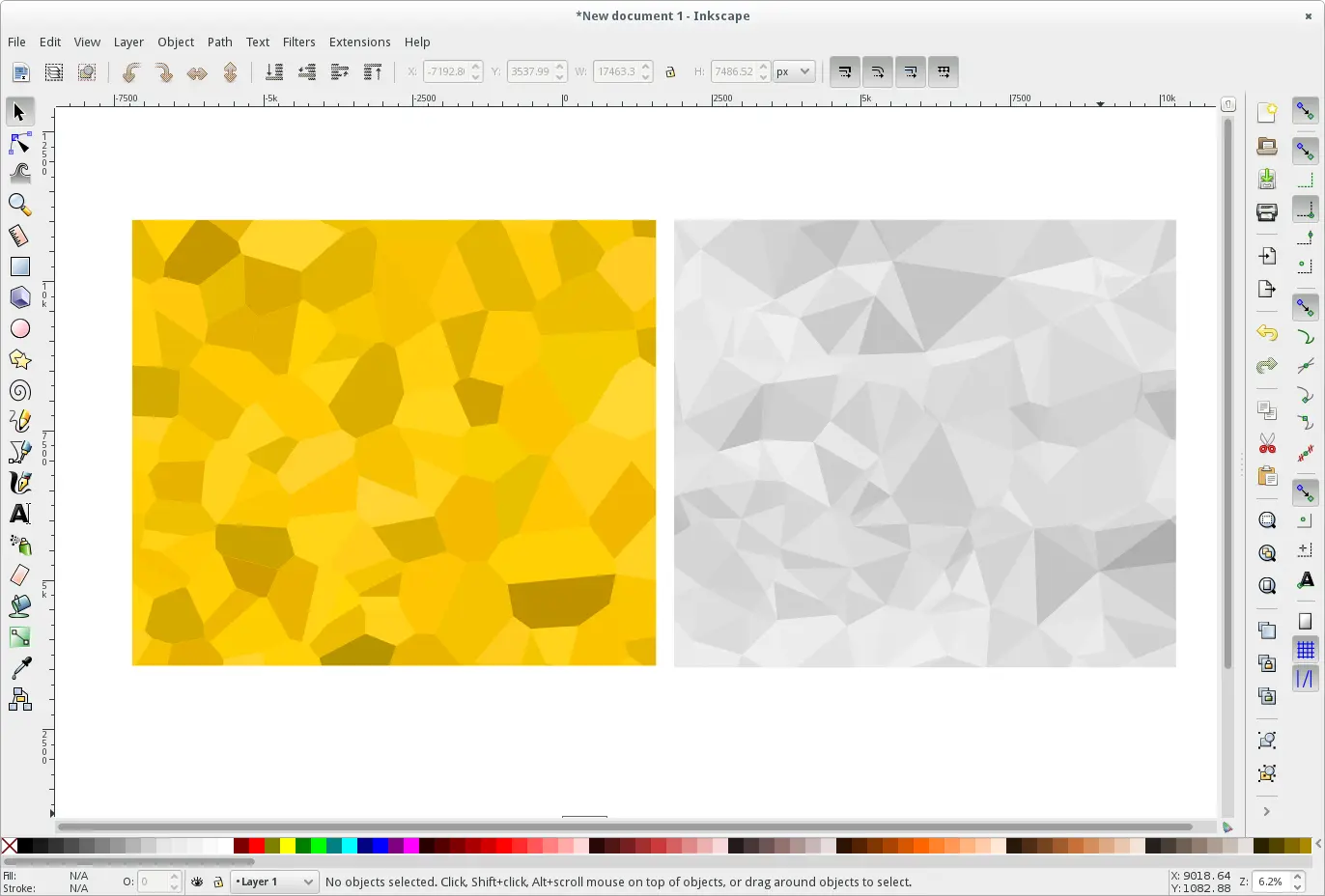
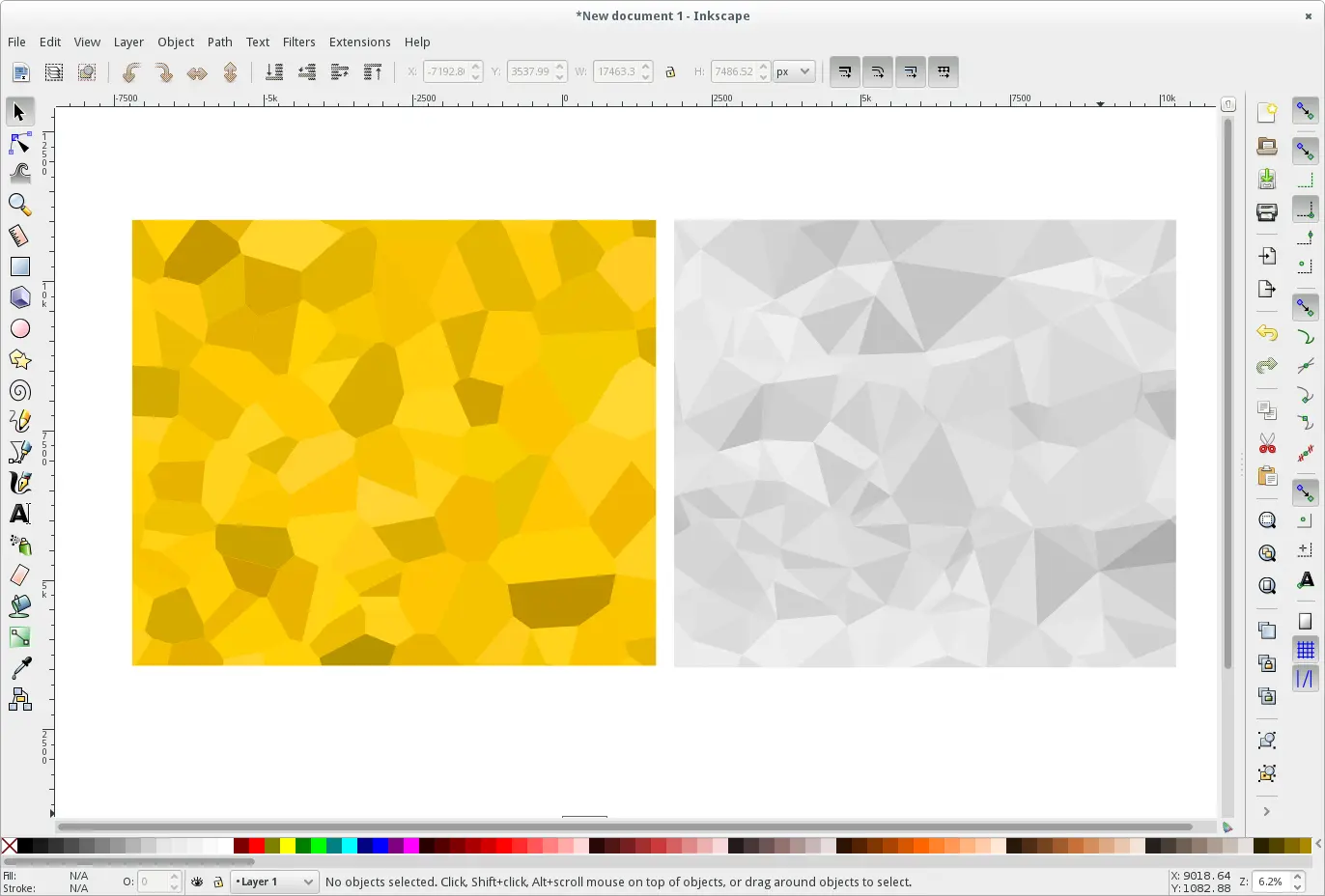
それの唯一の欠点は、それが多くのスペースを占有していることです。 このような重いソフトウェアに対処するには、強力なChromebookが必要です。 完璧なChrome OSまたはAdobe Illustratorの代替品を探している場合は、Inkspaceが最適です。
その高度な機能を使用すると、簡単にあなたの傑作を作成するのに役立ちます。 このアプリは、Chromebook用の他の描画アプリにはないspiro curves、beizerなどのツールを提供します。 GPUアクセラレーションを有効にすることで、しゃっくりなしでInkspaceを使用するオプションがあります。
主な機能は次のとおりです:-
- Linuxユーザーのためのアプリ
- BeizerとSpiro曲線
- 重く、強力なChromebookを必要とします
- Adobe Illustratorのための代替
- 強力なテキストツールとカラープロファイル
コ:-
sudo apt-get install inkscape
Gravit
Chromebookの描画アプリのリストの最後ではありませんが、少なくともGravit(ここでダウンロード)です。 ほとんどのアプリと同様に、LinuxアプリでもAndroidアプリでもありません。 それはあなたがデジタルペイントを設計して描くことを可能にするクロムの創造です。
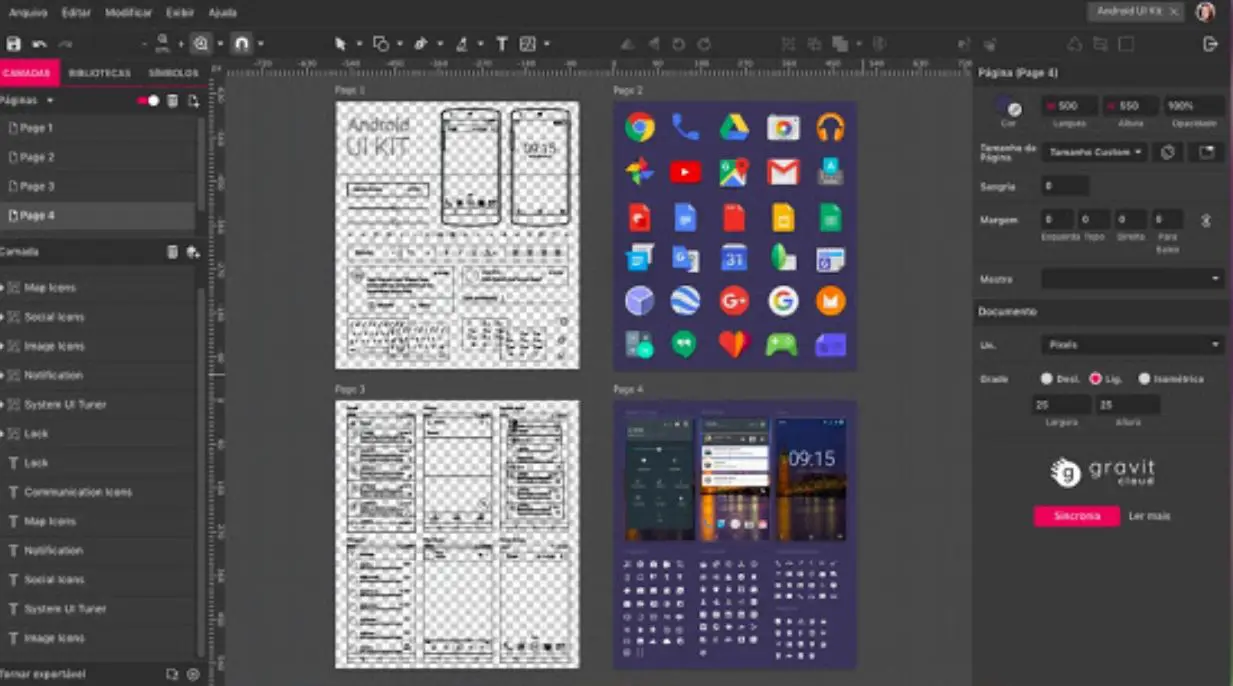
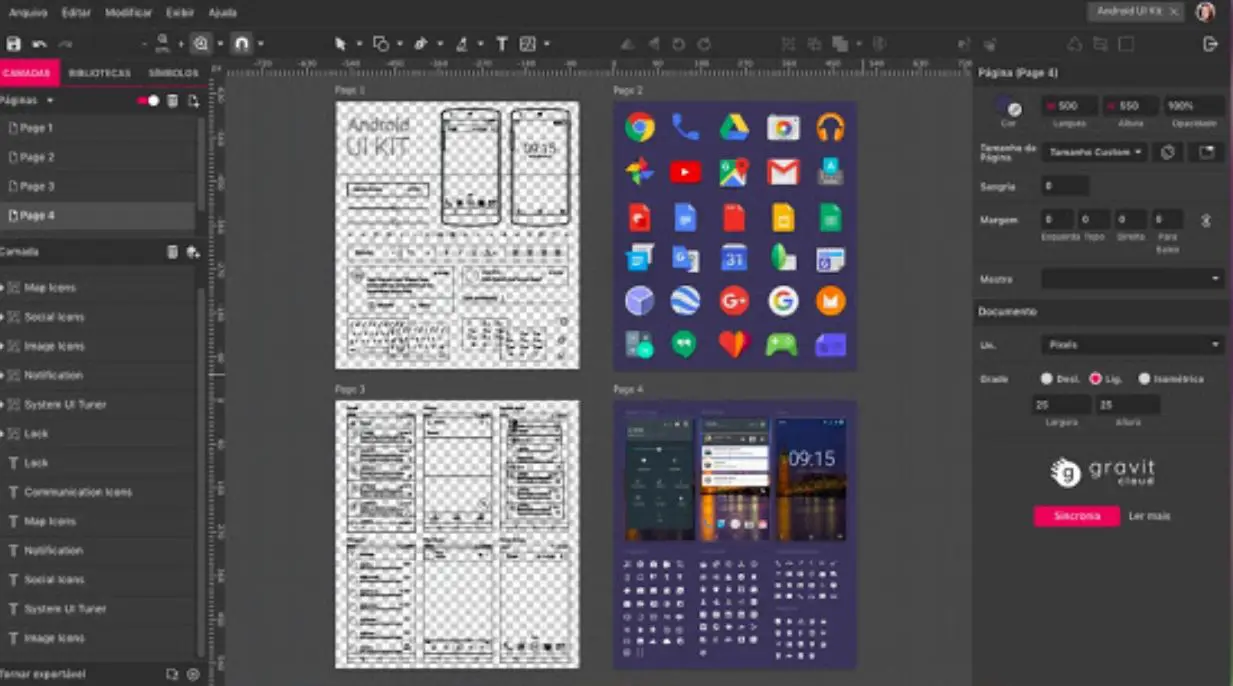
それはベクトル化されたグラフィックス、アイコン、およびロゴを作るのに最適です。 さらに、適切なアニメーションを使用して文字を作成する自由を与えます。 Chrome環境で描画アプリケーションを探している場合は、Gravitが最適です。
Gravitの主な機能は次のとおりです:-
- プロのイラストや描画のためのアプリ
- Chromeの機能
- ベクトル化されたグラフィックス、ロゴ、およびアイコン
- アニメーションの使用
まとめ
この記事では、Chromebook用のさまざまな描画アプリについて説明しました。 利用可能な多数の描画アプリがあります。 デスクトッププログラムにはさまざまなツールが用意されています。
関数Wiseもうまく機能します。 彼らはあなたに新しい編集オプションを与えるので、画像、低またはゼロレイテンシ、安全な挿入オプション、ブラシの品種、photoshopと一緒に同時使用、およ
描画やイラストのための施設の範囲でiPadを上回っています。 はい、それは驚くべきことに聞こえるかもしれませんが、その品質のアプリはiOSよりも優れたプラ
しかし、多くの人がChromeOSデバイスに満足しています。 当初、私たちはChromebookの真の機能を認識していませんでしたが、継続的に試してみて、より多くの実験した後、私たちはChromebookの驚異についての詳細を発見しました。
Chromebookにはタッチスクリーン機能と便利なスタイラスがあり、ガジェットをデジタルで図面を作りたい人に非常に役立ちます。 私たちが言及したアプリは、すべてのChromebookで動作します。